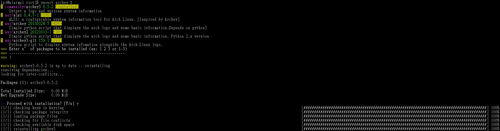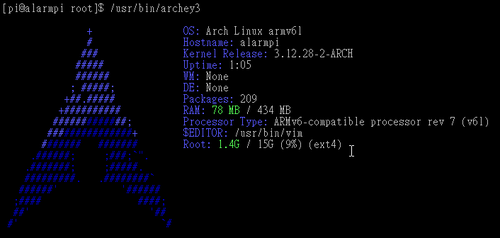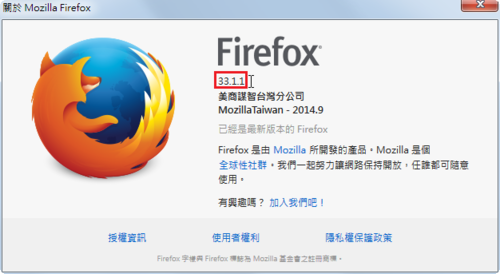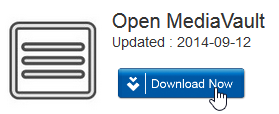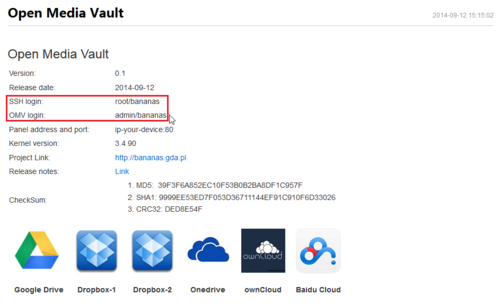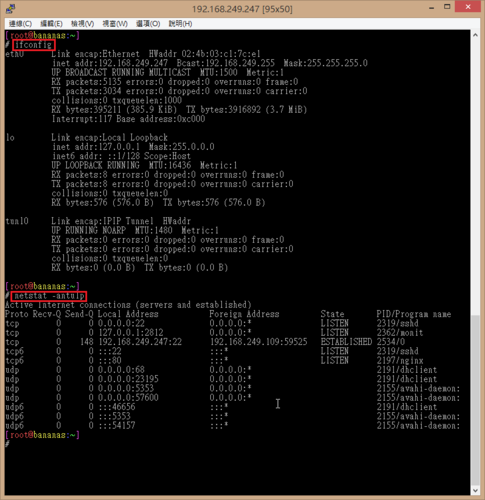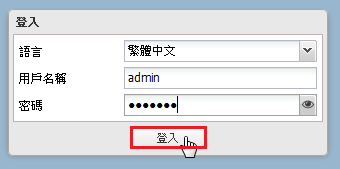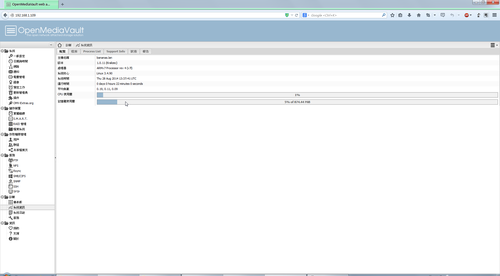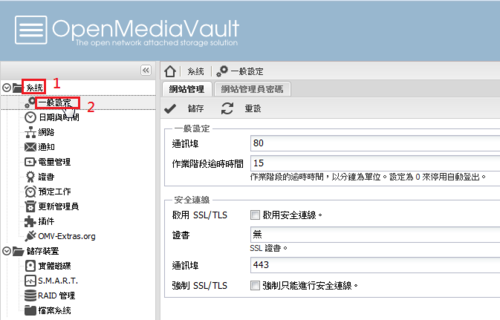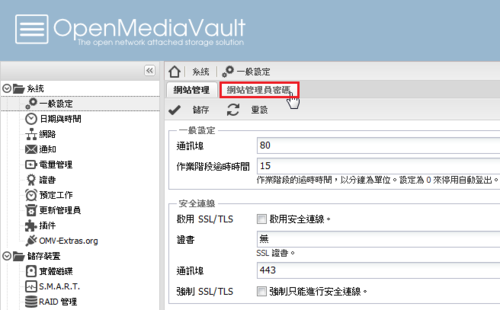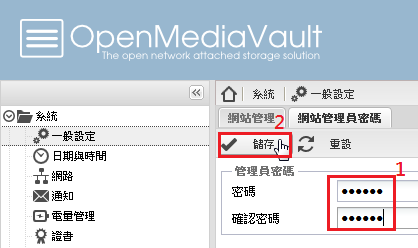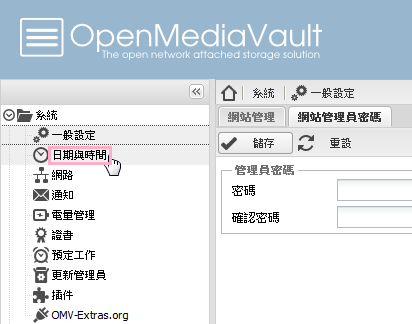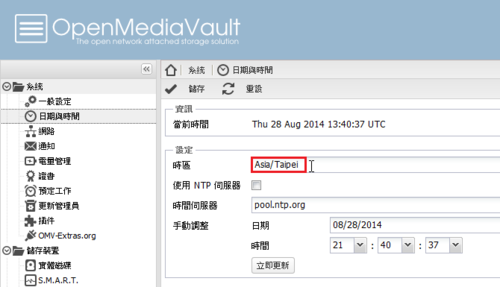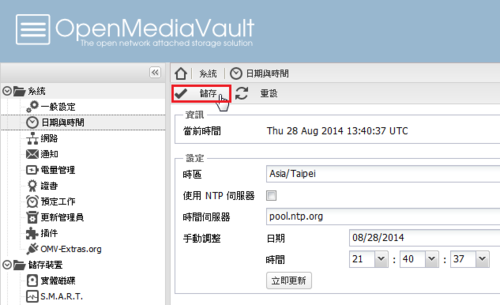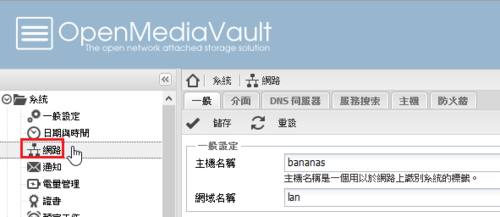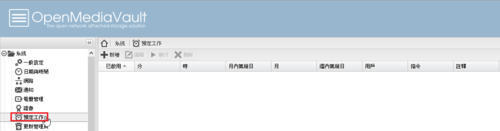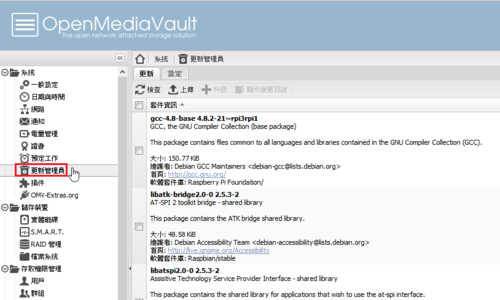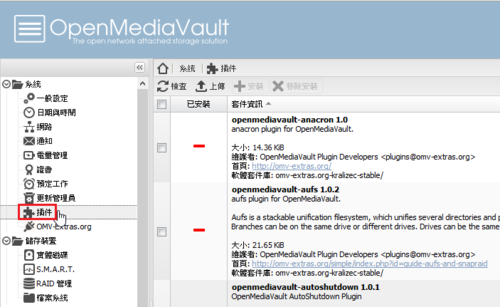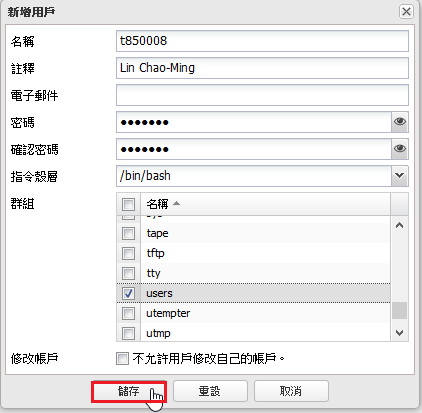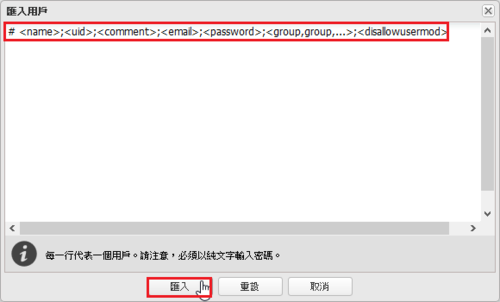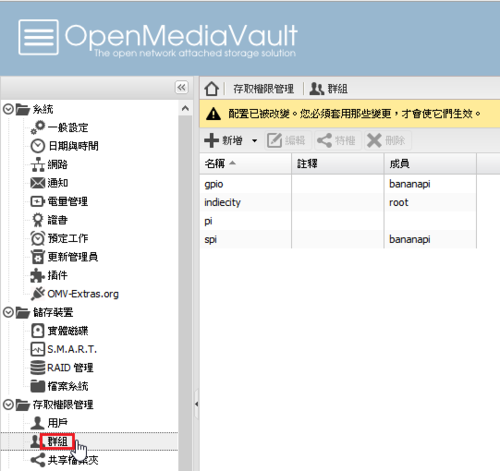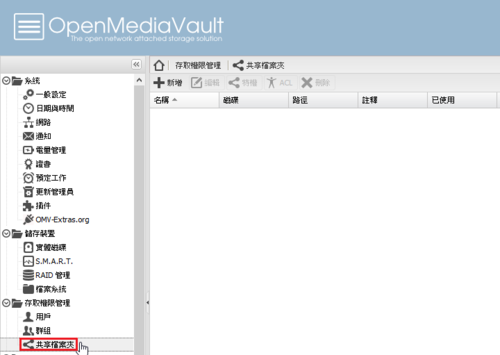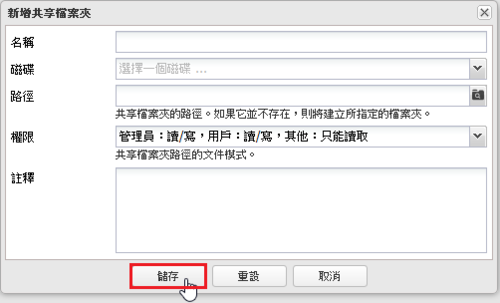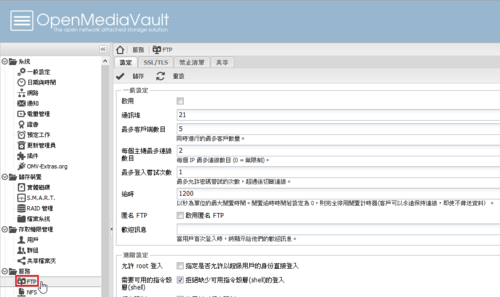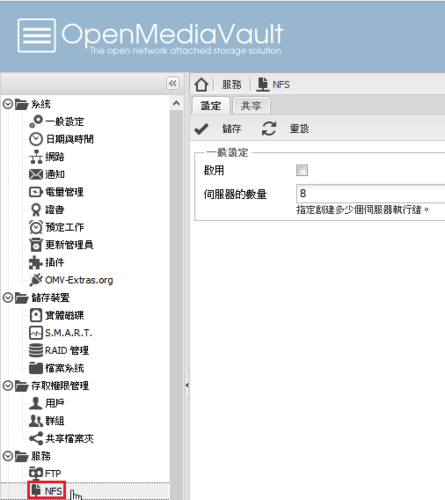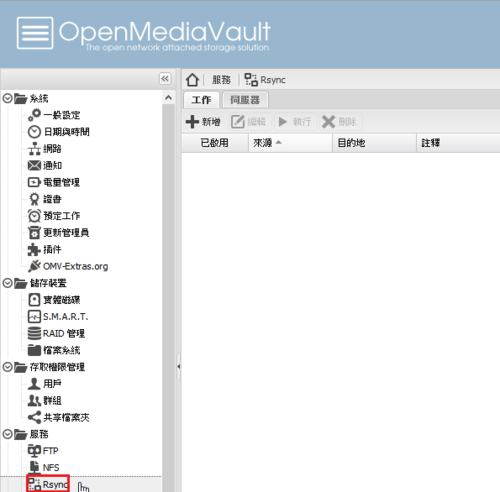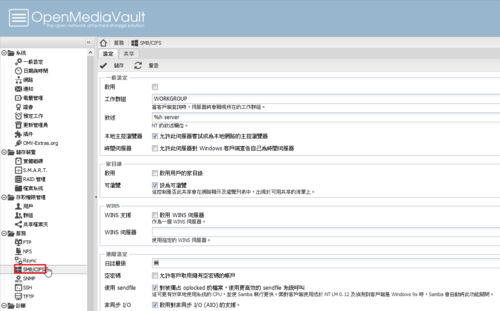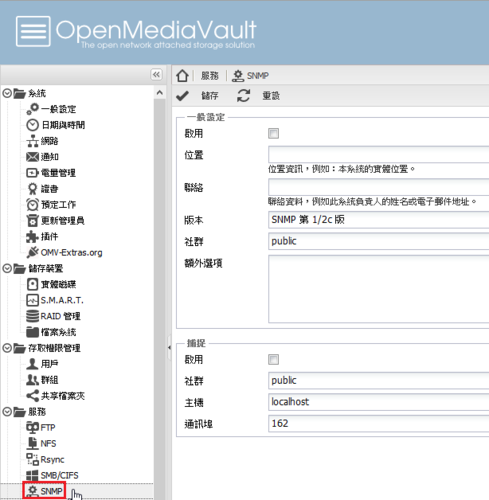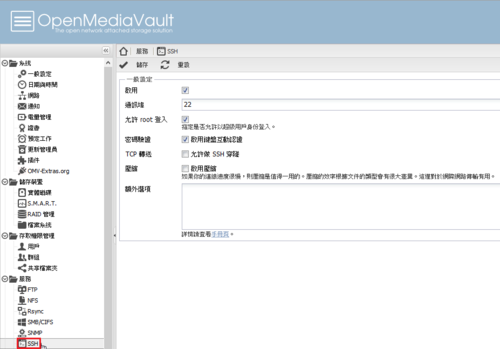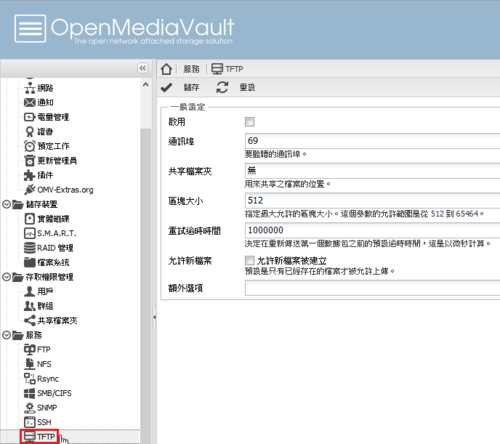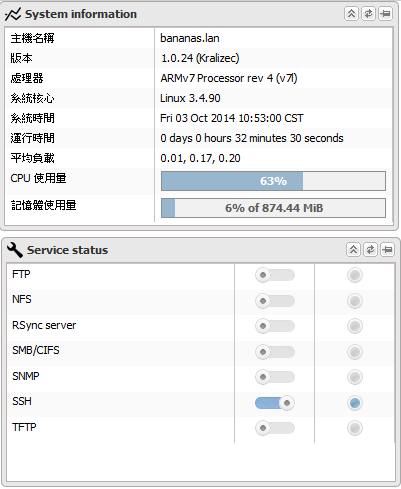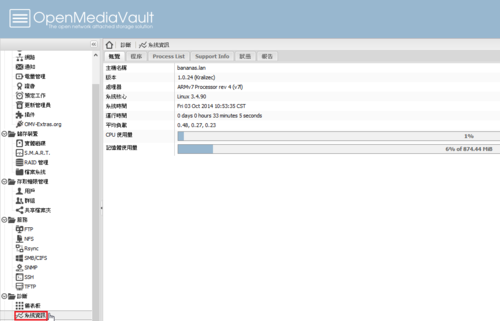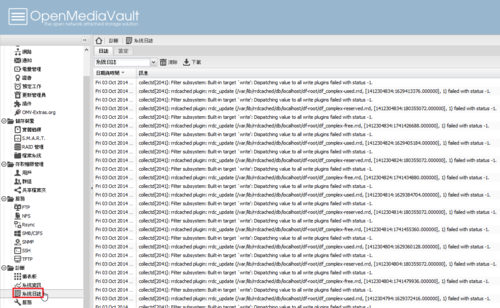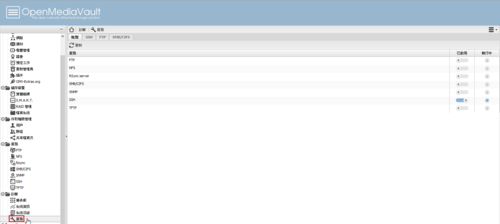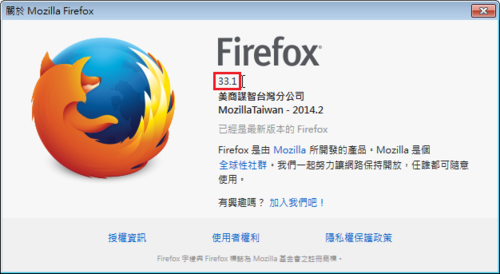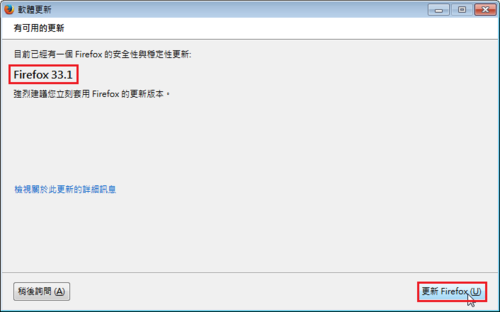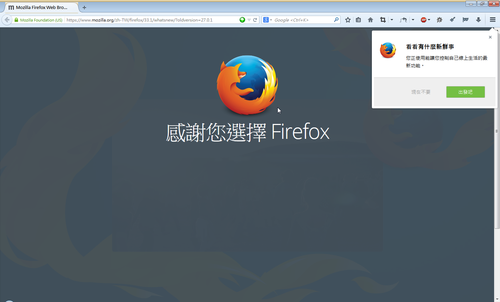底下資料引自 Yaourt (正體中文) – ArchWiki
Yaourt (Yet AnOther User Repository Tool),是 pacman 的一個外殼。在 pacman 的基礎上,它增加了對 AUR 支持,幫助用戶輕鬆從 AUR 的海量套件中選擇需要的軟體進行編譯安裝。
安裝編譯時所須套件
# pacman -S –needed base-devel
:: There are 25 members in group base-devel:
:: Repository core
1) autoconf 2) automake 3) binutils 4) bison 5) fakeroot 6) file 7) findutils 8) flex 9) gawk 10) gcc
11) gettext 12) grep 13) groff 14) gzip 15) libtool 16) m4 17) make 18) pacman 19) patch
20) pkg-config 21) sed 22) sudo 23) texinfo 24) util-linux 25) which
Enter a selection (default=all):[@more@]
建立一個 root 之外的使用者
# useradd -m -g users -s /bin/bash pi
設定 pi 的密碼
# passwd pi
將 pi 加入可以執行 sudo
# visudo
在
root ALL=(ALL) ALL
後面加入
pi ALL=(ALL) ALL
切換成為 pi
# su pi
切換到 pi 的家目錄
# cd /home/pi
到 ArchLinux AUR 網站
下載 yaourt
$ wget https://aur.archlinux.org/packages/ya/yaourt/yaourt.tar.gz
解壓縮
$ tar xvzf yaourt.tar.gz
切換目錄
$ cd yaourt
進行套件編譯及打包
$ makepkg
==> Making package: yaourt 1.5-1 (Sun Oct 5 13:06:17 CST 2014)
==> Checking runtime dependencies…
==> Missing dependencies:
-> package-query>=1.4
==> Checking buildtime dependencies…
==> ERROR: Could not resolve all dependencies.
好像缺少了 package-query 套件
使用 pacman -Ss 指令查詢,發現沒有 package-query 這一個套件
$ sudo pacman -Ss package-query
到 ArchLinux AUR 網站
下載 package-query
$ wget https://aur.archlinux.org/packages/pa/package-query/package-query.tar.gz
解壓縮
$ tar xvzf package-query.tar.gz
切換目錄
$ cd package-query
進行套件編譯及打包
$ makepkg
==> Making package: package-query 1.4-1 (Sun Oct 5 13:23:51 CST 2014)
==> Checking runtime dependencies…
==> Missing dependencies:
-> yajl>=2.0
==> Checking buildtime dependencies…
==> ERROR: Could not resolve all dependencies.
好像缺少了 yajl
使用 pacman -Ss 可以查詢的到
$ sudo pacman -Ss yajl
extra/yajl 2.1.0-1
Yet Another JSON Library
直接進行安裝
$ sudo pacman -S yajl
再進行一次 套件編譯及打包
$ makepkg
進行套件安裝
$ sudo pacman -U /home/pi/package-query/package-query-1.4-1-armv6h.pkg.tar.xz
可以編譯完成後安裝
$ makepkg -si
切換回 ../yaourt 目錄
$ cd ../yaourt
再進行一次 套件編譯及打包
$ makepkg
進行套件安裝
$ sudo pacman -U /home/pi/yaourt/yaourt-1.5-1-any.pkg.tar.xz